如何使用Chrome浏览器快速下载文件?
在现代互联网时代,下载文件是网民们日常操作之一。Google Chrome浏览器作为全球最受欢迎的浏览器之一,提供了多种便捷的功能,包括快速下载文件。本文将详细介绍如何利用Chrome浏览器的高效功能,实现文件的快速下载。
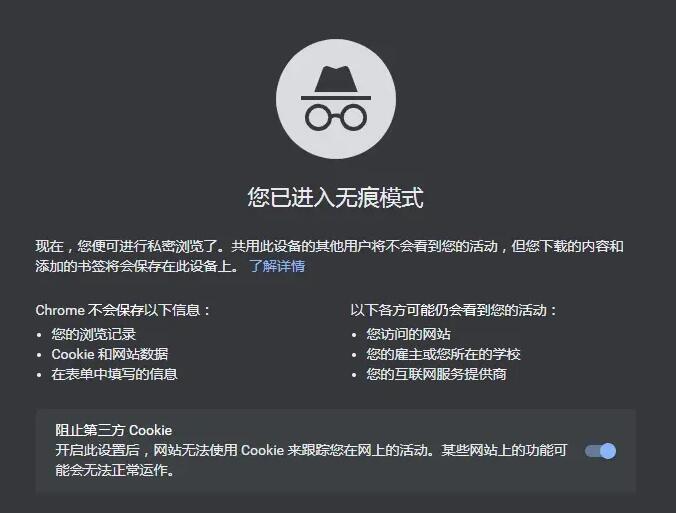
一、优化下载设置
首先,可以通过调整Chrome的设置来优化下载速度:
1. 开启并行下载:
- 在Chrome地址栏输入`chrome://flags/`,进入实验性功能页面。
- 搜索“Parallel downloading”。
- 将该功能设置为“Enabled”,重启浏览器。这样Chrome会并行下载多个文件片段,显著提升下载速度。
2. 清除缓存和历史记录:
- 定期清理浏览器缓存和历史记录,可以防止旧数据影响下载速度。
- 点击右上角的三点菜单,选择“更多工具” > “清除浏览数据”,选择相应选项后点击“清除数据”。
二、使用下载管理工具
Chrome自带的下载管理器虽然简单,但功能有限。可以考虑使用扩展程序来增强下载体验:
1. 安装下载管理扩展:
- 打开Chrome网上应用店,搜索“下载管理器”。
- 选择评价高、功能丰富的扩展程序,如“Chrono Download Manager”。
- 安装后,通过扩展程序图标访问其界面,可以更方便地管理下载任务。
2. 使用迅雷等第三方下载工具:
- 安装迅雷等专业的下载软件,并在Chrome中安装相应的扩展程序。
- 通过扩展程序捕获下载链接,利用迅雷的高速下载通道提升下载速度。
三、利用快捷键和右键菜单
熟练使用快捷键和右键菜单可以大大提高下载效率:
1. 快捷键下载:
- 按下`Ctrl + J`(Windows)或`Command + J`(Mac)快速打开下载管理页面。
- 在需要下载的链接上,按`Alt + 左键点击`(Windows)或`Option + 左键点击`(Mac)直接下载。
2. 右键菜单下载:
- 在需要下载的文件链接上右键点击,选择“另存为”可以自定义保存路径。
- 对于视频或音频文件,右键点击选择“复制视频/音频地址”,然后在新的标签页中粘贴并回车,通常会开始下载。
四、利用开发者工具
对于高级用户,Chrome的开发者工具也是一个强大的下载助手:
1. 打开开发者工具:
- 右键点击页面,选择“检查”或按下`F12`打开开发者工具。
- 切换到“Network”标签页,刷新页面。
2. 捕获下载链接:
- 在“Network”面板中找到需要下载的文件类型(如mp4、pdf等)。
- 右键点击该文件,选择“Open in new tab”在新标签页中打开,通常会自动开始下载。
五、优化网络环境
网络环境也是影响下载速度的重要因素:
1. 使用有线连接:
- 如果条件允许,使用有线网络连接代替无线连接,稳定性更高,速度更快。
2. 选择合适的下载服务器:
- 在下载前,选择离自己地理位置近的服务器,可以减少数据传输时间。
3. 关闭其他占用带宽的应用:
- 在下载大文件时,关闭其他高带宽应用(如视频会议、在线游戏等),确保网络资源集中在下载任务上。
六、利用下载加速服务
一些在线服务可以帮助加速下载:
1. 使用下载加速网站:
- 如“DownThemAll”等在线下载加速服务,输入下载链接后,网站会提供加速后的下载链接。
2. VPN加速:
- 使用VPN服务,有时可以绕过网络限制,选择更快的下载路径。
通过以上方法,可以显著提升使用Chrome浏览器下载文件的效率。无论是日常办公还是娱乐休闲,掌握这些技巧都能让下载过程更加顺畅。希望本文能帮助你在信息高速公路上畅行无阻!
更多文章
-
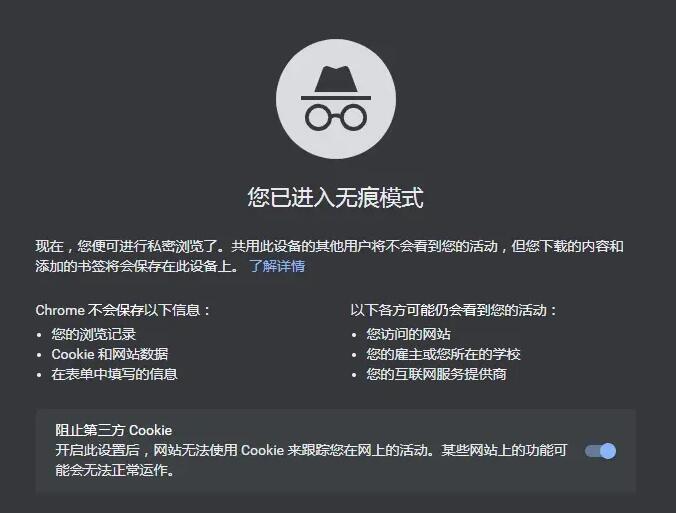
哪里能找到谷歌Chrome浏览器的官方下载链接?
在互联网时代,浏览器是我们探索网络世界的重要工具。谷歌Chrome浏览器凭借其快速、简洁、安全的特点,赢得了全球用户的青睐。那么,如何找到谷歌Chrome浏览器....
-
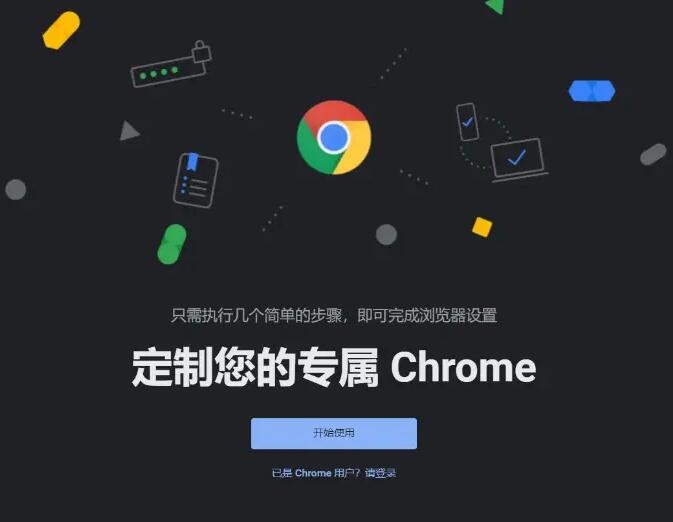
在这个信息爆炸的时代,如何有效地获取和利用信息成为了一个关键的问题。信息素养,即个体在信息社会中有效识别、获取、评价和利用信息的能力,正逐渐成为现代社会公民必备....
-

如何下载Chrome浏览器官方正版?求详细步骤和安全链接!
在当今互联网时代,浏览器是我们日常工作和生活中不可或缺的工具。Google Chrome浏览器因其快速、简洁和强大的功能而广受欢迎。为了确保您能够下载到官方正版....
-
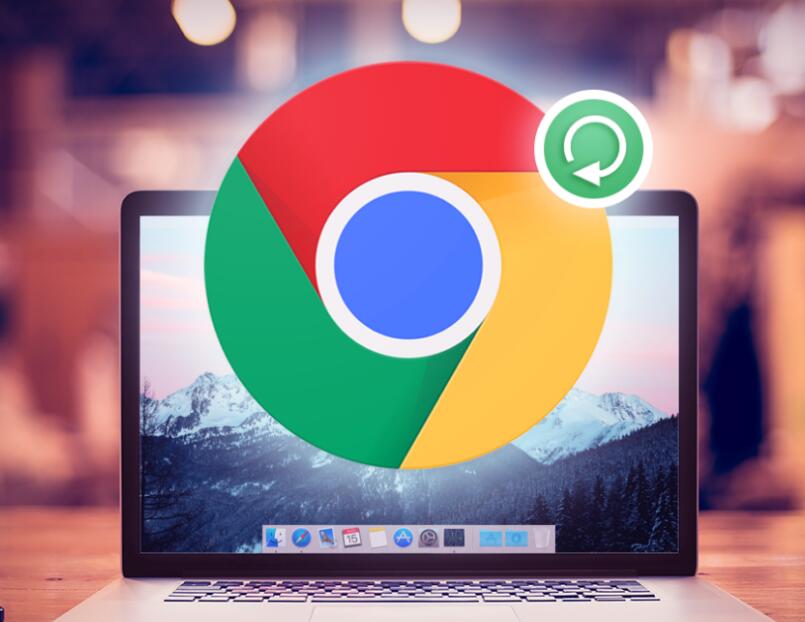
请问安卓手机怎么下载谷歌Chrome浏览器?
在当前移动互联网时代,浏览器作为我们日常上网的重要工具,其选择尤为重要。谷歌Chrome浏览器凭借其快速、简洁以及强大的同步功能,受到许多用户的青睐。但对于安卓....
-

哪里可以官方免费下载Google Chrome浏览器?
Google Chrome浏览器因其快速、安全、简洁的特性,受到了全球用户的广泛欢迎。对于许多用户而言,如何找到一个官方且免费的下载渠道是非常重要的。本文将为您....
